Nakup rabljenega Macbooka se zelo razlikuje od nakupa rabljenega računalnika z operacijskim sistemom Windows. Medtem ko mnogi ljudje redno osvežujejo svoje osebne računalnike in prenosne računalnike z operacijskim sistemom Windows, so oboževalci Macov s svojimi nadgradnjami običajno počasni. Maci in zlasti MacBooki so zgrajeni trdnejše in visoka kakovost teh naprav skoraj ni tema, o kateri bi bilo treba razpravljati ali razpravljati.

Ko Apple izda nov Macbook in Macbook Pro, boste pogosto lahko zagotovili precej dobre kupčije, če kupujete rabljen MacBook. Glede na to, da je bil novi Macbook napovedan pred kratkim in govorice o morebitni posodobitvi MacBook Pro-jev pravočasno za junijsko konferenco, je to odlična priložnost za nakupovanje rabljenih Macbookov.
V tem članku obravnavamo nekaj bistvenih stvari, ki jih morate upoštevati, ko kupujete rabljen Macbook. Nasveti so razvrščeni v dve različni kategoriji, strojna in programska oprema.
Vsebina
-
Hitri nasveti
- Pred nakupom izvedite te teste na katerem koli rabljenem Macu
-
Nakup rabljenega Macbooka: Strojna oprema
- Serijska številka
- Apple Diagnostics in test strojne opreme
- Stanje baterije
- Kamera MacBook
- Zvok/zvok
- Nakup rabljenega Macbooka: programska oprema
-
Kje kupiti rabljen MacBook
- Craiglist ali podobno
- Zaupajte svojemu srcu!
- Ste rabljeni MacBook, kaj pa zasebnost?
-
Povzetek
- Povezane objave:
Hitri nasveti 
Pred nakupom izvedite te teste na katerem koli rabljenem Macu
- Zaženite ga izključenega, da vidite, kako baterija drži
- Preverite, ali WiFi in Bluetooth delujeta pravilno
- Po potrebi preverite fizično stanje baterije
- Preverite stanje trdega diska z Disk Utility ali podobnim
- Preizkusite vsa vrata USB z uporabo bliskovnega USB Thumb Drive in Thunderbolt ali FireWire, da preverite ta vrata
- Preverite, ali so na zaslonu mrtve slikovne pike
- Zaženite test strojne opreme
- Če ima Mac kombinirani pogon DVD/CD, preizkusite z DVD-jem ali CD-jem
- Prepričajte se, da se serijska številka na ohišju ujema s številko v sistemu
Nakup rabljenega Macbooka: Strojna oprema
Čeprav mnogi od nas poskušajo zagotoviti posel prek običajnih osumljencev, kot je vaš lokalni seznam craigslist ali eBay, je pomembno, da lahko preučite fizično stanje Macbooka. Nekateri vidiki niso povsem razvidni iz slik ali videoposnetkov. Če lahko natančno pregledate napravo, poskusite zapreti Macbook in ga nato odpreti, da se prepričate, da tečaji na Macbooku niso ohlapni. To bi vas lahko stalo nekaj centov, če bi ga morali odpeljati v servisni center, da vam zamenjajo pokvarjene tečaje.
Drugi pomemben vidik z vidika strojne opreme je pregled vseh zunanjih vrat MacBooka. Prepričajte se, da so ta vrata v delovnem stanju in čista. Prav tako poiščite morebitne velike udrtine na površini stroja. Majhne udrtine zaradi rutinske obrabe so v redu, če pa na telesu opazite večjo vdolbino, to lahko kaže na resne notranje težave.
Serijska številka
Ta številka je še en pomemben vidik stroja, ki ga kupec pogosto spregleda. Pomembno je, da preverite serijsko številko Macbooka. To številko najdete na dnu Macbooka proti tečaju. Primerjajte serijsko številko, ki jo vidite na površini naprave, s številko v programski opremi. Kliknite > O tem Macu. Zadnje polje prikazuje serijsko številko. Prepričajte se, da je tukaj prikazana serijska številka enaka tisti, ki je natisnjena na površini naprave.
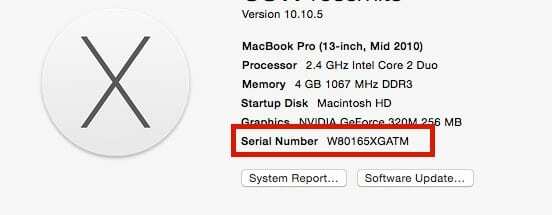
Serijska številka je tudi ključna prednost, ko gre za sledenje servisnih in garancijskih informacij za Macbook, ki ga poskušate kupiti. Če je prenosnik star nekaj let, obstaja velika verjetnost, da bo zanj veljala garancija ali pogodba o negi Apple. Če želite poiskati te informacije, kliknite na preverite pokritost pri Applu spletno mesto. Vnesite serijsko številko v vnosno polje, da preverite, ali je trenutni lastnik Mac kupil prek Applea. Če je na stroju še kakšna garancija, se te informacije prikažejo tukaj.
Če ima Mac pokritost AppleCare, prosite lastnika, da to kritje prenese na vas.
V večini primerov lahko prvotni lastnik prenese lastništvo nad načrtom AppleCare za Mac. Če pa prvotni lastnik plača za Načrt AppleCare na mesečni ravni, mesečnega načrta ni mogoče prenesti na nov Apple ID.
Za več informacij o prenosu načrtov Apple Care glejte ta članek: Kako prenesti načrt AppleCare+ na novo napravo
Apple Diagnostics in test strojne opreme
Naslednji korak je preizkus strojne opreme na računalniku. Apple Hardware Test (AHT) vsebuje zbirko diagnostike, ki preverja strojno opremo vašega računalnika. To je odličen način za izključitev težave s strojno opremo pri odpravljanju težav z računalnikom. Prepričajte se, da ste med delovanjem priključeni na napajanje izmeničnega toka Apple Diagnostics (imenovan tudi Apple Hardware Test) na prenosnem računalniku Mac.
Odstranite vse zunanje naprave, kot so pogoni USB itd. priključen na MacBook, preden izvedete preizkus strojne opreme. Če lahko, se prepričajte, da pri poskusu AHT izvajate razširjeno testiranje v nasprotju s potrebnim testiranjem.

Stanje baterije
To je še en pomemben vidik, v katerega bi se morali malo poglobiti, preden se lotite tega sladkega posla. Zamenjava baterij je lahko draga zadeva. Če želite oceniti stanje baterije naprave, lahko kliknete Aplikacije > Pripomočki > Sistemske informacije. Na zaslonu s podatki o sistemu kliknite »Napajanje« in poiščite stanje in število ciklov pod zdravstvenimi informacijami. Prepričajte se, da status piše normalno, in na napravi je ostalo še veliko število. Na primer, v tem primeru je baterija na polovici svoje življenjske dobe. Lahko kliknete na naslednje Apple povezava ki prikazuje največje število ciklov baterije glede na različne modele Macbookov. V tem modelu Macbook Pro iz leta 2010 je največje število 1000 ciklov, mi pa imamo 429 ciklov.
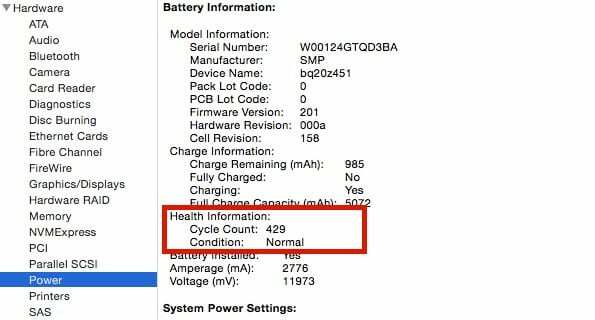
Dobra nadomestna baterija bi vam zlahka prinesla 50 $ plus stroški dela za zamenjavo, če niste previdni. Ker govorimo o strojni opremi, je dobro poskrbeti tudi za to, da ima računalnik vsaj 8 GB RAM-a za dostojno uporabniško izkušnjo.
Kamera MacBook
Najboljši način za preverjanje, ali kamera na Macbooku deluje, je, da odprete Photobooth v računalniku. Z aplikacijo Facetime lahko tudi preverite, ali je kamera v delujočem stanju. Če vidite sporočilo »Ni povezane kamere«, to lahko kaže na težave z enoto kamere in bo morda potrebno nekaj raziskovanja.
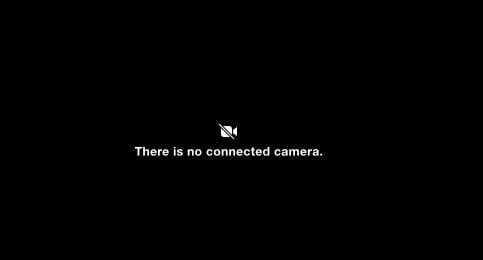
Zvok/zvok
Zvok Maca je še en vidik strojne opreme naprave, ki ga morate vsekakor preveriti. Prepričajte se, da ne delujejo samo notranji zvočniki naprave, ampak delujejo tudi vrata za slušalke. Priključite komplet slušalk in preizkusite vrata, da se prepričate.

Zdaj, ko so preučene osnovne funkcije strojne opreme, vključno z videzom, vidom, srcem in zvokom, se naslednji koraki osredotočajo na nekatere vidike programske opreme naprave.
Nakup rabljenega Macbooka: programska oprema
Pomembno je, da se prepričate, da je prodajalec odstranil svoj račun iCloud iz Macbooka. Posebno pozornost posvetite Najdi moj Mac funkcija da se prepričate, da je onemogočen.
Mnogi uporabniki zaščitijo svoj Macbook z dodatno plastjo varnosti z geslom vdelane programske opreme. Prepričajte se, da je prodajalec odstranil geslo vdelane programske opreme. Poskusite zagnati napravo z ukazom za obnovitev r, da prikličete geslo vdelane programske opreme, če je to povezano z računalnikom. Dodatne podrobnosti o geslu vdelane programske opreme lahko najdete na Applovo spletno mesto.

Ponastavitev PRAM in NVRAM je vedno dober korak pri testiranju starejšega stroja. Včasih boste morda morali ponastaviti SMC, če pride do čudnih težav z osvetlitvijo zaslona ali tipkovnice.
Kje kupiti rabljen MacBook
Trgovina Apple je dobro mesto za iskanje prenovljenih enot po ugodnih cenah. Apple pravi, da je vsa njegova prenovljena strojna oprema testirana in certificirana s standardno 1-letno garancijo. SquareTrade je še en internetni prodajalec, ki prodaja garancije za izdelke Mac in druge elektronske izdelke. Vedno jih lahko preverite.

Drugi spletni prodajalec z močnim ugledom v Mac poslovanju je Powermax. Preverite njihovo spletno mesto za nekaj dobrih ponudb. Imajo precej spodoben inventar, ko gre za rabljene računalnike Mac in Macbook. Obstajata tudi Mac Mall in Mac of All Trades. V preteklosti smo preizkusili tudi Small Dog Electronics in všeč so nam njihove storitve za stranke.
Craiglist ali podobno
Če se odločite za to pogodbo na Craigslist, se prepričajte, da je prodajalec lokalni, da lahko preverite stanje MacBooka, preden ga dejansko kupite. In ko je cena previsoka, da bi bila resnična, je verjetno prevara. Pri nakupu pri tretjih osebah vsaj ne kupujte Mac ali MacBook brez prodajalca vam zagotovi jasno dokumentacijo o verigi lastništva, ki sega nazaj na izvirnik trgovec/kupec.
Če se osebno srečate s prodajalcem in plačate z gotovino, ta oseba ve, da imate v žepu veliko denarja. Zato bodite pametni in vzemite prijatelja (ali dva) in se srečajte na javnem mestu. Ne delajte nobenih izjem. Če vas prodajalec ne sreča na javnem mestu, je to dovolj težav. Pojdite stran, brez bega in poiščite drugega prodajalca.

Poleg tega bodite pripravljeni na odhod. In postavljajte veliko vprašanj, na primer – kdaj ste ga sami kupili? Zakaj ga prodajaš? Postavljajte vprašanja po e-pošti, postavljajte ISTA vprašanja po telefonu in ta ista vprašanja zastavite osebno. zakaj? Če ta oseba laže, bo verjetno imela drugačno zgodbo, ko bo isto vprašanje zastavljeno večkrat.
Če vam prodajalec ne da svoje telefonske številke ali predlaga način plačila, kot je Western Union, Paysafe ali Moneybookers, bodite previdni. Prav tako vas pozivamo, da ste previdni, če je prodajalec v tuji državi. Pogosto boste našli e-poštna sporočila, ki namigujejo, da prodajalec predlaga uporabo storitve pošiljanja tretje osebe. Na primer »Interparcel vam bo dostavil Macbook, prejel vaše plačilo in jaz bom prejel plačilo za Macbook šele potem, ko jim boste to naročili. Jaz bom plačal poštnino." Najboljša ponudba je tista, pri kateri lahko sami pregledate stroj. Drugič, vaš vir mora biti prek uglednih spletnih prodajalcev, ki obstajajo že leta.
Zaupajte svojemu srcu!
Če vse ni v redu, tudi če je cena super, odidite. Če se vam preprosto ne zdi prav, ga ne kupujte. Zaupajte svojim instinktom.
Ste rabljeni MacBook, kaj pa zasebnost?
Če ste šli naprej in našli odlično ponudbo in prodajalca, zdaj pa imate nov MacBook ali Mac, je naslednji korak, da ga nastavite kot svojega. Odvisno od tega, kje ste ga kupili in od koga, boste morda morali izvesti nekaj dodatnih korakov.
Če ste zaskrbljeni, da bi prodajalec lahko pridobil vaše osebne in zasebne podatke, izvedite a Tovarniška ponastavitev na vašem Macu, če tega še ni storil prodajalec. Oglejte si tole Članek za poglobljene korake, kako to storiti. Zelo priporočamo, da to storite, če tega ni izpolnil prodajalec. Ko ponastavite na tovarniške nastavitve, nadgradite na želeno različico macOS ali OS X.
Povzetek
Upamo, da vam bodo napotki v tem članku služili kot dobro izhodišče za raziskovanje, preden se odločite za to sladko ponudbo za rabljen Macbook. In ne pozabite, če vam prodajalec ne more priskrbeti originalnega računa ali embalaže MacBook-a s serijsko številko, to dovolj govori o stanju MacBook-a.
Če menite, da pogrešamo nekatere druge standardne teste, jih lahko delite v spodnjih komentarjih.

Obseden s tehnologijo od zgodnjega prihoda A/UX na Apple, je Sudz (SK) odgovoren za uredniško vodenje AppleToolBoxa. Ima sedež v Los Angelesu, CA.
Sudz je specializiran za pokrivanje vseh stvari macOS, saj je v preteklih letih pregledal na desetine razvoja OS X in macOS.
V prejšnjem življenju je Sudz delal in pomagal podjetjem na seznamu Fortune 100 pri njihovih željah glede tehnologije in poslovne transformacije.